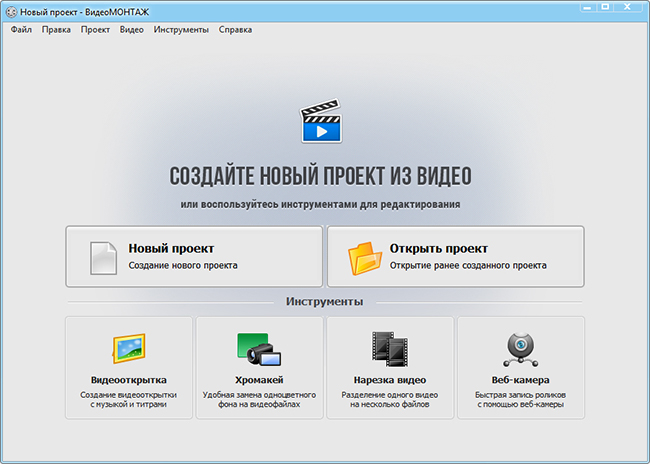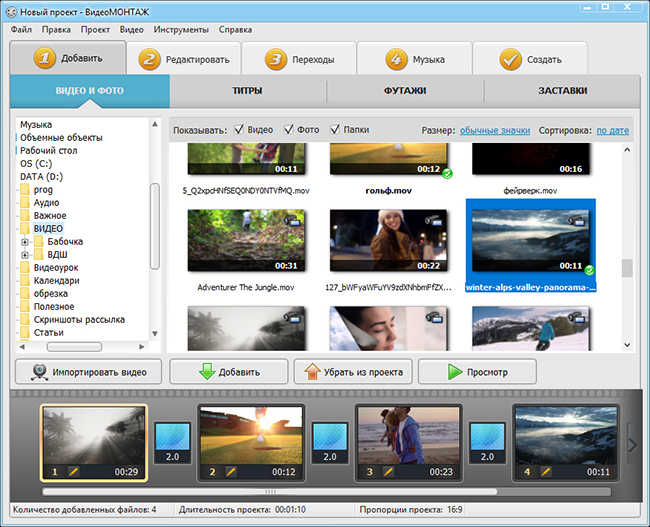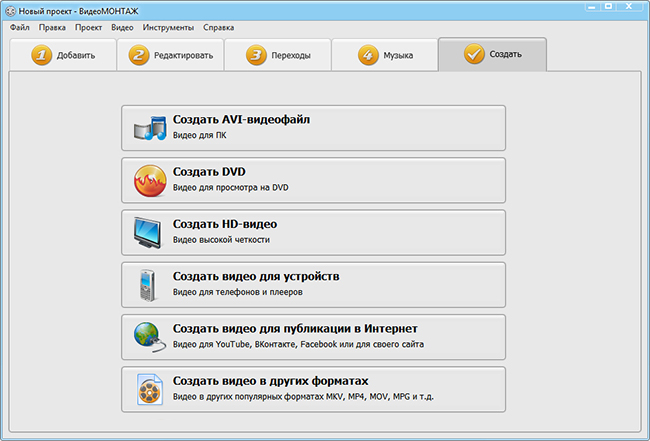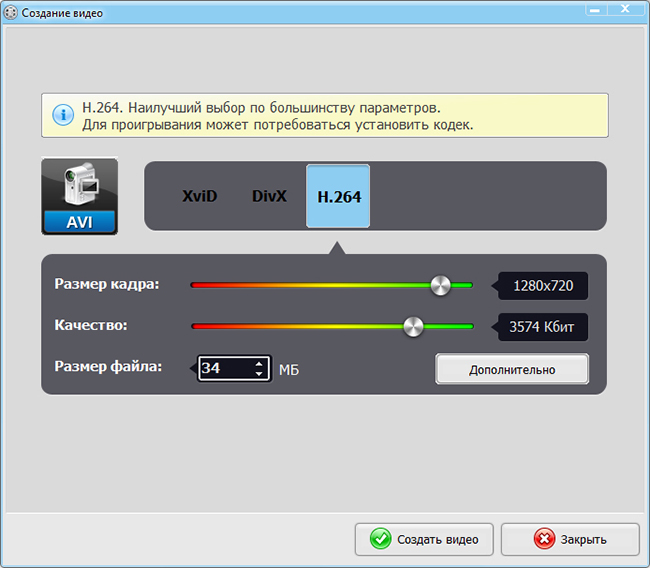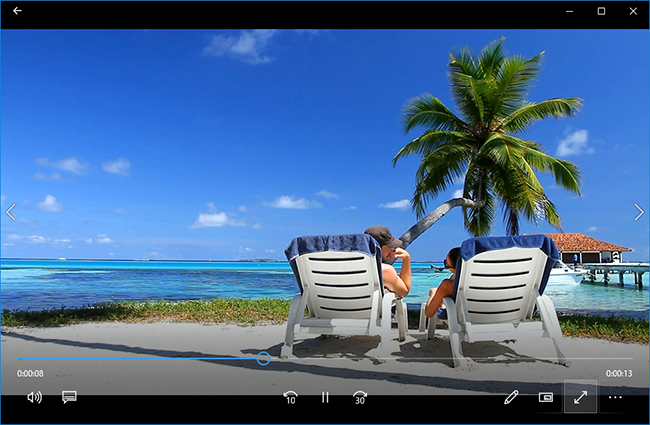Что такое wmf кодеки
Что такое видеокодеки и аудиокодеки
Приготовились посмотреть кино, но проигрыватель сообщает об ошибке? Часто причиной того, что файл не воспроизводится, являются неподходящие кодеки. Но не спешите отправляться в интернет на утомительные поиски ролика другого формата. Вы можете самостоятельно исправить ситуацию. Из статьи вы узнаете, что такое аудио и видео кодеки, зачем они нужны, какими бывают и как их менять при необходимости.
Вы можете сами подготовить видео к просмотру в вашем проигрывателе!
Содержание:
Что такое кодеки
Название «Кодек» образовалось от английских «coder/decoder», означающих «кодировщик/декодировщик». Если составить первые буквы этих двух слов, получится Ко-Дек. Он представляют собой особый тип программы, который преобразует данные для более удобной передачи и хранения, а потом осуществляет обратный процесс – раскодирование – для воспроизведения и просмотра. Различают кодеки для видеопотоков и аудио:
Зачем нужны кодеки
Существует распространённое заблуждение, что кодеки воспроизводят медиафайлы. На деле, воспроизведением занимаются медиапроигрыватели, а основная задача кодеков состоит в экономии места. Фильмы или музыка в базовом варианте имеют огромный вес, их сложно записывать на диски, выкладывать в Интернет. Сжатие кодеками позволяет сократить размер в десять раз или даже больше. При этом качество практически не страдает.
Никакой магии тут нет. Сжатие происходит за счёт устранения избыточных данных. Как это работает? В исходном видеофайле сотни тысяч кадров, и каждый из них немало весит. Но во многих сценах, особенно статичных, где герой, к примеру, любуется видом из окна, от кадра к кадру мало что меняется. Нет необходимости сохранять тысячу одинаковых изображений, когда можно оставить только меняющиеся фрагменты. Этот алгоритм является одним из основных при сжатии видеороликов.
Статичные эпизоды можно легко сжать
Обратную операцию – раскодирование для последующего воспроизведения в плеере, также выполняют кодеки для видео и на звук. Поэтому, если у вас не установлены нужные, при запуске файла выскакивает ошибка. Система просто не может раскодировать его и, следовательно, прочитать.
В некоторых медиапроигрывателях уже установлены основные кодеки, благодаря чему они без проблем воспроизводят видео и аудио разных форматов. Для других же приходится дополнительно загружать и устанавливать Codec Pack или преобразовывать сам видеофайл с помощью видеоконвертеров. Как же понять, какие кодеки требуются? Об этом расскажем дальше.
Какие кодеки бывают и как выбрать подходящий
Если вы решите познакомиться с видами кодеков, то обнаружите, что их достаточно много. Даже наиболее популярных и распространённых не один десяток:
Обычно, если возникает проблема с воспроизведением, какой-то отдельный кодек не ищут. Проще и удобнее сразу скачать пакет. Например, набор K-Lite или XP для Windows можно загружать и устанавливать бесплатно. Инсталляция выполняется очень просто: достаточно запустить установщик, и всё будет сделано автоматически. Останется лишь перезагрузить компьютер.
Искать конкретные кодеки стоит лишь в том случае, если вы знаете, какого именно не хватает, а все остальные уже установлены. Например, требуется специфический кодек для работы какой-либо программы.
Как самостоятельно сжать видео
Самостоятельно записали видео, и пятиминутный ролик весит несколько гигабайт? это повод уменьшить его размер при помощи кодировки. Например, можно использовать современный и наиболее эффективный кодек H.264. Как бы сложно это ни звучало, на деле процедура выполняется элементарно. Просто нужна хорошая удобная программа для монтажа видео. Всего за несколько минут вы значительно снизите вес исходного файла.
Для начала скачайте редактор «ВидеоМОНТАЖ» с нашего сайта. Установите его, дважды кликнув по загруженному дистрибутиву и следуя подсказкам. Запустите софт и начните новый проект.
Начните новый проект
Сначала вам будет предложено установить соотношение сторон. Можно выбрать одно из стандартных, либо оставить вариант по умолчанию – установку разрешения по первому добавленному видеоматериалу.
Определились? Теперь найдите видеоролик который необходимо закодировать, либо перекодировать, если, к примеру клип формата MKV имеет кодек, который не открывается в вашем медиапроигрывателе. Перенесите желаемый видеофайл на монтажный стол.
Добавьте нужный видеофайл
Прежде, чем переходить непосредственно к выбору формата кодирования, можно улучшить видеоряд. Особенно это актуально для тех случаев, когда вы загрузили собственную видеосъёмку. Программа «ВидеоМОНТАЖ» предлагает следующие интересные возможности:
Закончив с обработкой, или пропустив этот шаг, если он не требуется, переходим в раздел «Создать». Появится перечень вариантов сохранения. Их действительно много, вы можете перевести ролик в любой удобный вид и подготовить для просмотра на произвольном устройстве.
Выберите формат сохранения
Выберите пункт, который подходит именно для ваших целей. Для простоты создадим обычный AVI-файл. Перед вами появится окошко настроек. На верхней панели будут располагаться доступные варианты кодеков. Кликая по каждому, вы получите подсказку с краткой информацией о нём.
Выберите подходящий кодек
Укажите желаемый video codec и оцените прогнозируемый размер ролика после кодировки. Сомневаетесь, какой предпочесть? Давайте рассмотрим особенности каждого:
Дополнительно вы можете настроить размер кадра и качество картинки. После этого можно создавать видео. Когда всё будет готово, смело открывайте готовый файл и просматривайте в проигрывателе.
Теперь можно наслаждаться просмотром!
Надеемся, что данная статья помогла вам разобраться, что такое кодеки для Windows, зачем они нужны и как самостоятельно кодировать видео. Если вы ещё не оценили удобный многофункциональный видеоредактор «ВидеоМОНТАЖ» – скачивайте его и работайте с видеоматериалом, как профи!
Что такое кодеки и что с ними делать
Кодек – программный инструмент для кодирования и декодирования мультимедийной информации. И скорее всего, большинство, прочитав это определение, не поймет, что такое кодек. Поэтому предлагаем вам подробную статью, в которой мы разберемся с самим понятием, предназначением кодеков, принципом кодирования, а также рассмотрим самые популярные кодек-паки и дадим рекомендации по выбору подходящего.
Что такое кодек
Название codec – сокращение от coder/decoder возникло практически одновременно с первыми кодеками и быстро прижилось. По сути, кодек видео и кодек аудио – два типа программ, построенных по схожему принципу и используемых для сжатия и распаковки видеоряда и звуковой дорожки соответственно. Сжатие происходит за счет удаления повторяющихся фрагментов. Без этого мультимедийные файлы занимали бы в разы больше места, и тогда, даже при современном скоростном интернете, онлайн-кинотеатры и музыкальные библиотеки вряд ли завоевали бы популярность и вообще смогли бы работать.
Посчитайте сами: не сжатый кодеком часовой видеоролик в raw с частотой 60 кадров/сек займет на носителе информации около 500 ГБ; 8-канальное аудио – примерно 16 МБ за минуту.
Сам по себе кодек – обработчик, который ничего не хранит и не запоминает. Поэтому для того, чтобы сжатый кодеком файл впоследствии получилось распаковать и открыть на любом устройстве, необходим еще один элемент – контейнер. Контейнер – то, что мы привыкли в быту называть форматом, он хранит информацию о том, какой видеокодек и аудиокодек были использованы для сжатия определенного файла.
Чем отличаются кодек и контейнер?
Кодек проще всего представить в виде набора инструкций, которые выполняются с файлом, если к тому прикреплен соответствующий контейнер с данными. При этом ни первый, ни второй не предназначены для воспроизведения видео и аудио. Чтобы воспроизвести мультимедиа, нужен проигрыватель. В нём, в свою очередь, звук и картинка будут отображаться только при наличии нужного кодека. Иначе на экране появится сообщение об ошибке, чаще всего в нем будет написано что-то вроде «Отсутствует нужный кодек».
В зависимости от способа применения, кодек может выступать создателем контейнера или его обработчиком. Проще говоря, когда вы включаете запись с экрана компьютера, чтобы сохранить себе прямую трансляцию интересного вебинара, некий кодек создает контейнер и записывает в него картинку и звук в виде данных. Когда же вы захотите воспроизвести полученную запись, этот же кодек откроет контейнер и преобразует сохраненную внутри него информацию обратно в картинку и звук. Также кодек способен изменить содержимое контейнера, например, если вы захотите конвертировать запись в другой формат, нарезать ее или сжать. То, в каком качестве запишется и будет воспроизводиться запись, зависит от кодеков и настроек программы, через которую велась съемка с экрана.
Какие бывают форматы кодеков
Форматов кодеков, как минимум, столько же, сколько форматов мультимедийных файлов. Поэтому тем, кому часто приходится просматривать или работать с файлами, снятыми на разных устройствах, приходится держать на компьютере набор всевозможных кодеков. Впрочем, не все из них и не всегда нужно где-то скачивать и устанавливать отдельно. Но сначала разберемся, какие самые популярные форматы видео и аудио кодеков существуют.
Этот список кодеков далеко не полный, в нем нет почти не встречающихся «в быту» кодеков для редких форматов OGG, AAC, QT, 3GP и пр. Но скорее всего, в наше время, для прослушивания музыки и просмотра видео вы не станете искать и скачивать каждый кодек отдельно, а выберите или проигрыватель с предустановленными кодеками, или пакет с полным набором кодеров/декодеров под любой формат.
Dolby Stereo Digital и кодировка АС-3
В статье о кодеках нельзя не упомянуть о самой популярной системе кодирования звука в профессиональной кинематографии и цифровом телевещании высокого качества – Dolby Stereo Digital. Формат, родившийся на стыке аналогового и цифрового звука в 90-е годы прошлого века прочно закрепился на рынке и не планирует сдавать позиции. Именно благодаря нему появились Dolby Surround Digital – домашние кинотеатры со звуком, способным буквально погружать в атмосферу фильма за счет своей объемности. Вот только для того, чтобы аудиодорожка звучала правильно при воспроизведении фильма на компьютере или смарт-телевизоре, на устройстве опять же должен быть предустановлен кодек – AC-3.
AC-3 (audio codec) – аудиокодек третьего поколения, необходимый для корректного кодирования и декодирования файлов с многоканальным звуком. Чаще всего с помощью AC-3 кодируют звуковые дорожки видео, воспроизводимого с носителя или потокового, например, в телевизионных трансляциях по цифровым кабельным телеканалам.
Что такое пакеты кодеков
Скачивать и устанавливать кодеки пакетами гораздо удобнее хотя бы потому, что не нужно разбираться, какой для чего нужен. К тому же, пакеты обычно универсальные и поддерживают развертывание на разных устройствах: телевизорах, гаджетах на Android и iOS, в плеерах и браузерах компьютеров и ноутбуков. На начало 2000-х топ-3 самых лучших и популярных кодек-паков с регулярным обновлением выглядит так:
Отличия между пакетами кодеков не настолько существенные, чтобы стоило вдаваться в эти подробности. Когда важен размер файла с кодеками стоит выбрать lite-версию, такая есть у K-Lite Codec Pack, если же нужно получить поддержку максимального числа форматов и при этом место на накопителе можно не экономить, то лучше скачать и установить более объемный и полный Media Player Codec Pack с поддержкой практически всех типов мультимедийных файлов.
О том, как скачать, установить и обновить кодеки читайте по ссылке ниже
Что делают кодеки
Кодеки умеют сжимать мультимедийный контент и распаковывать его обратно, если сжатие было произведено без потери качества. О том, для чего нужно сжимать звук и видео, мы уже упоминали. Теперь давайте на наглядном примере разберемся с тем, что делают кодеки с файлом, чтобы он занимал меньше места на накопителе.
Сжатие с потерей качества. Когда качество не так важно, как размер итогового файла, его можно сжать до минимально возможного размера, например, в 200 раз с применением XviD. Но при таком радикальном сжатии чаще всего никак не обойтись без потери некоторой части информации из файла. разумеется, речь не о целых кадрах или отрезках аудио, а о несущественных их элементах: оттенках, детализации, не воспринимаемых или плохо воспринимаемых человеческим ухом звуках. Все это при сжатии с потерей качества безвозвратно удаляется для экономии места на накопителе.
Сжатие без потери качества. Такой вариант сжатия предполагает, что будет удалена преимущественно дублирующаяся информация. При этом данные о ее наличии сохранятся, и благодаря им при воспроизведении кодек вернет вырезанное на место. Для наглядности, представьте себе японский кроссворд – закрашенные ячейки зашифрованы цифрами на полях. Вот сжатие без потери качества выглядит похоже – в сжатом файле в определенном виде остаются данные о том, что и в каком месте нужно вернуть на место. Обычно это статичные сцены, повторяющиеся подряд звуки и т. п.
Как и в случае с воспроизведением/распаковкой, сжимать файлы сам кодек не способен. Обычно этим занимаются отдельные программы – конвертеры, они же позволяют изменять форматы файлов для более удобного их воспроизведения на разных устройствах.
Как происходит кодирование видео и аудио
Кодирование видео и аудио при помощи кодеков происходит следующим образом:
Таким образом на выходе от каждого мегабайта мультимедийных данных остается не больше четверти, а иногда и 1/200 от исходного объема. При этом некоторые современные технологии кодирования позволяют сжимать картинку и звук так ювелирно, что даже самый взыскательный потребитель аудио и видео контента не заметит потерь в качестве.
Какой кодек использовать?
Кодеки для прослушивания музыки и просмотра видеозаписей на компьютере. Для этих целей не обязательно погружаться в мир аудио и видео кодеков. Достаточно скачать плеер, в котором все нужные кодеры/декодеры добавлены по умолчанию. Среди бесплатных программ с такими возможностями чаще всего выбирают:
На мобильных устройствах, в смарт-приставках и «умных» телевизорах кодеки для воспроизведения тех или иных форматов добавлены в прошивки. Поэтому вручную заботиться об их выборе и обновлении обычно не приходится. Особенно просто решается вопрос с невозможностью воспроизвести какой-либо файл на Android – устанавливаете VLC Media Player из Google Play и открываете в нём.
Кодеки для YouTube. Негласным стандартом используемых кодеков для львиной доли видеосервисов уже много лет являются H.264 и MPEG-4. Именно на их базе происходит кодирование и декодирование видео и аудио в роликах на YouTube и сериалах на Netflix. Но параллельно с этим интернет массово мигрирует на сравнительно свежую разработку – кодек AV1, который эффективно сжимает и быстрое распаковывает. Когда Ютуб и другие видеоплатформы перейдут на новинку окончательно, скорость буферизации просматриваемых видео может сократиться практически в два раза в сравнении с сегодняшней ситуацией, и это при полностью одинаковой скорости интернета. Разумеется, на качестве такое экстремальное сжатие нисколько не скажется, а там, где плохо с доступом к сети, появится возможность смотреть ролики в 4k.
С самим понятием и тем, какие кодеки нужны для воспроизведения разных форматов файлов, разобрались. Осталось выяснить что делать с кодеками тем, кто не просто смотрит, но и занимается монтажом видео или сводит музыкальные треки.
Кодеки для монтажа видео и звука. На фоне растущей популярности видеоконтента – видео смотрят чаще, чем слушают подкасты и читают тексты, – всё больше людей пробуют себя в роли видеоблогера или режиссера, который собирает интересные подборки и дайджесты готовых видеозаписей. И одной из самых часто встречающихся сложностей у тех, кто только знакомится с видеомонтажом, оказывается необходимость сводить видео и звуки в разных форматах. Склеить из SWF-анимации начала 2000-х и современного 4к-клипа приятную глазу картинку – задача для профессионала. А тем, кто только учится монтажным премудростям, пригодится конвертер.
Movavi Video Converter – пример современного, удобного, доступного и простого в использовании конвертера. Программа не перегружена лишними функциями, а также без проблем и дополнительных настроек справляется с поставленными перед ней задачами, если в системе установлены необходимые для этого кодеки. В ней можно сжимать и изменять форматы картинок, видеозаписей, аудиофайлов в разных расширениях. Разобраться легко, потому что интерфейс качественно локализован на русский язык и снабжен детальной справкой, буквально по каждой кнопке и меню.
Как самостоятельно сжать видео в Movavi Video Converter
Необходимость сжать видео может появиться в самых разнообразных ситуациях. например, чтобы поместить больше записей на флешку или собрать ролики из отпуска, снятые на разные телефоны, в один семейный фильм. Для того, чтобы добиться желаемого, вам понадобится:
На сайте программы Movavi Video Converter есть больше информации о том, как работает конвертер, а также доступны видеоуроки. Узнайте больше о Movavi Video Converter по ссылке ниже.
Подведем итог: кодек – программа, без которой видео и аудиофайлы занимали бы неоправданно много места. Для удобства лучше скачивать их пакетами или устанавливать проигрыватели с поддержкой кодеков «из коробки». Когда нужно аккуратно смонтировать ролик из видео, снятых на разных устройствах, желательно подогнать их все под одни параметры при помощи конвертера. Movavi Video Converter позволяет сжимать, стабилизировать, конвертировать, нарезать файлы быстро и без сложных настроек. Все нужные для этого кодеки в конвертере присутствуют, нужно просто скачать, установить и можно пользоваться.
Кодеки: вопросы и ответы
проигрыватель Windows Media некоторые из самых популярных кодеков, например MP3, Windows Мультимедиа Audio и Windows Media Video. Однако он не содержит кодеки, необходимые для файлов Blu-ray, FLAC и FLV. Если что-то не работает в проигрывателе Windows Media, возможно, на вашем компьютере не установлены нужные кодеки. Самый простой способ устранить эту проблему — перейти в Интернет и найти нужный кодек.
Примечание: Не все проблемы с воспроизведением в проигрывателе Windows Media связаны с кодеками. Если проблема связана с кодеком, вы, вероятно, получите сообщение «Для воспроизведения этого файла необходим кодек» «В проигрывателе Windows Media произошла ошибка». В этом случае выполните действия, чтобы узнать больше о недостающих кодеках. Если оказалось, что это проблема не связана с кодеком, изучите раздел Устранение проблем со звуком в Windows Media Center для получения справки по проблемам со звуком и общим проблемам с воспроизведением.
Далее приведены ответы на некоторые распространенные вопросы о кодеках.
Что такое кодек?
Кодек сжимает или разжимает файлы мультимедиа, например композиции или видео. Проигрыватель Windows Media и другие приложения используют кодеки для воспроизведения и создания файлов мультимедиа.
Кодек может состоять из двух частей: кодера, который сжимает файл мультимедиа (кодировки) и декодера, который декомpressирует файл (декод). Некоторые кодеки включают обе части, а другие — только одну из них.
В меню Справка в проигрыватель Windows Media выберите пункт О проигрыватель Windows Media. Если вы не видите меню Справка, выберите пункт Упорядотка > Макет > Показать меню.
В диалоговом окне О программе нажмите ссылку Служба технической поддержки. В веб-браузере откроется страница, содержащая информацию о связанных двоичных файлах, кодеках, фильтрах, подключаемых модулях и службах, установленных на вашем компьютере. Эти сведения помогут вам устранить неполадки.
В настоящее время используются сотни аудио- и видео кодеков. Некоторые из них разработаны корпорацией Майкрософт, но большая часть кодеков создана сторонними компаниями, организациями или отдельными разработчиками. По умолчанию в операционной Windows и player есть ряд популярных кодеков, например Windows Media Audio, Windows Media Video и MP3.
Однако иногда может потребоваться воспроизведения содержимого, сжатого с помощью кодека, который Windows или player не включается по умолчанию. Чаще всего необходимый кодек можно скачать в Интернете (платно или бесплатно) В некоторых случаях player может автоматически использовать кодеки, установленные другими программами воспроизведения и создания цифровых мультимедиа на компьютере.
В этой ситуации вы, вероятно, пытаетесь воспроизвести, записать или синхронизировать файл, сжатый с помощью кодека, не содержащегося по умолчанию в Windows или проигрывателе.
Если вы знаете имя кодека или его идентификатор ( идентификатор FourCC для видеокодеков или идентификатор WaveFormat для аудиокодеков), выполните поиск в Интернете. В большинстве случаев скачать последнюю версию кодека можно на веб-сайте производителя кодека. Если вы не знаете название или идентификатор недостающего кодека, см. раздел Как определить, какой кодек использовался для сжатия файла и в каком формате файл?
Используйте осторожность при установке кодеков, которые находятся в Интернете( в частности, некоторые бесплатные пакеты кодеков, включающие кодеки из разных компаний или организаций). Некоторые компоненты этих пакетов кодеков могут вызвать серьезные проблемы с воспроизведением в проигрыватель Windows Media и других игроков, привести к повреждениям системы и затруднить диагностику и устранение проблем с воспроизведением в службе поддержки Майкрософт.
Поэтому мы настоятельно не рекомендуем устанавливать эти пакеты кодеков, а если они установлены — советуем удалить их, если возникают проблемы при использовании проигрывателя. Устанавливайте только кодеки, фильтры и подключаемые модули из надежных источников, например с веб-сайта официального поставщика. Но даже в этом случае будьте осторожны: некоторые поставщики кодеков практически не предоставляют поддержку пользователям. Перед установкой любых цифровых мультимедийных компонентов создавайте точку восстановления системы. В случае необходимости она позволит вернуться к исходной конфигурации системы.
Совершенно точно определить, какой кодек использовался для сжатия файла, невозможно. Тем не менее доступны следующие способы:
Чтобы определить, какой кодек использовался для определенного файла, по возможности воспроизведения файла в player. Во время воспроизведения файла щелкните его в библиотеке правой кнопкой мыши, а затем выберите пункт Свойства. На вкладке Файл просмотрите разделы Аудиокодек и Видеокодек.
Используйте средство идентификации, не относяцие к кодеку Майкрософт. Чтобы найти такое средство, выполните поиск «средством идентификации кодеков» в Интернете. Вы найдете несколько инструментов, а также полезные сведения.
Декоддер DVD — это еще одно имя для декодера MPEG-2. Содержимое дисков DVD-Video, как и файлов DVR-MS (записи телепередач Майкрософт) и некоторых файлов AVI, закодировано в формате MPEG-2. Для воспроизведения этих элементов в проигрывале на компьютере должен быть установлен совместимый dvd-декод.
Если на компьютере есть DVD-диск, вероятно, на нем уже установлен декодод DVD. Однако если вы получили сообщение об отсутствии совместимого декодера DVD, нажмите кнопку Веб-справка в диалоговом окне сообщения об ошибке, чтобы узнать, как можно получить этот декодер.
Возможно, на рабочем компьютере нет кодеков, которые установлены на домашнем компьютере.
Например, вы не сможете воспроизвести диск DVD-Video или файл DVR-MS на рабочем компьютере, если на нем не установлен совместимый DVD-декодер.
Обратите внимание, что системный администратор в вашей организации может использовать групповую политику, чтобы блокировать установку новых кодеков.
Кодеки можно писать в 32- или 64-битных операционных системах. Если вы используете 64-разрядную версию Windows, необходимо устанавливать 64-разрядные кодеки. Например, если вы устанавливаете 32-битный кодек в 64-битной операционной системе, у игрока может не быть возможности воспроизведения файлов, для которые требуется этот кодек.
Обратите внимание, что многие более старые кодеки доступны только в 32-битных версиях. Если поставщик не указал версию кодека, вероятно, он 32-разрядный. Для получения дополнительных сведений обратитесь к поставщику кодека.
Вы можете попробовать приложение «Кино и ТВ» (Майкрософт) в качестве альтернативы проигрывателю Windows Media. Чтобы скачать его, введите Microsoft Store в поле поиска на панели задач, выполните поиск Кино и ТВ и прокрутите список результатов поиска вниз до раздела приложений.